1、制作PPT时,会在备注栏添加内容,需要打印出备注内容。
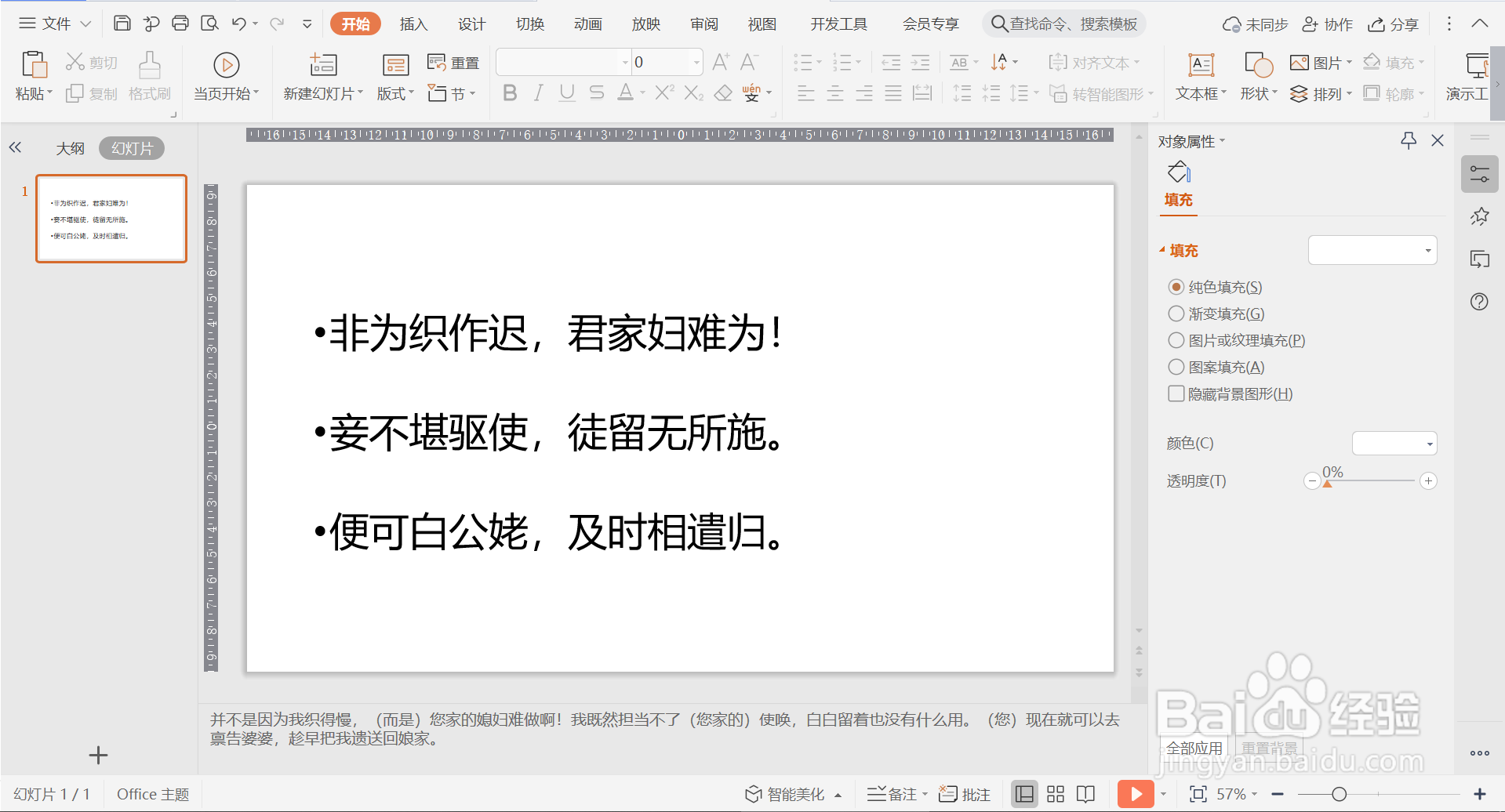
2、同时按下CTRL+P键,或点击界面左上角的【打印】图标。
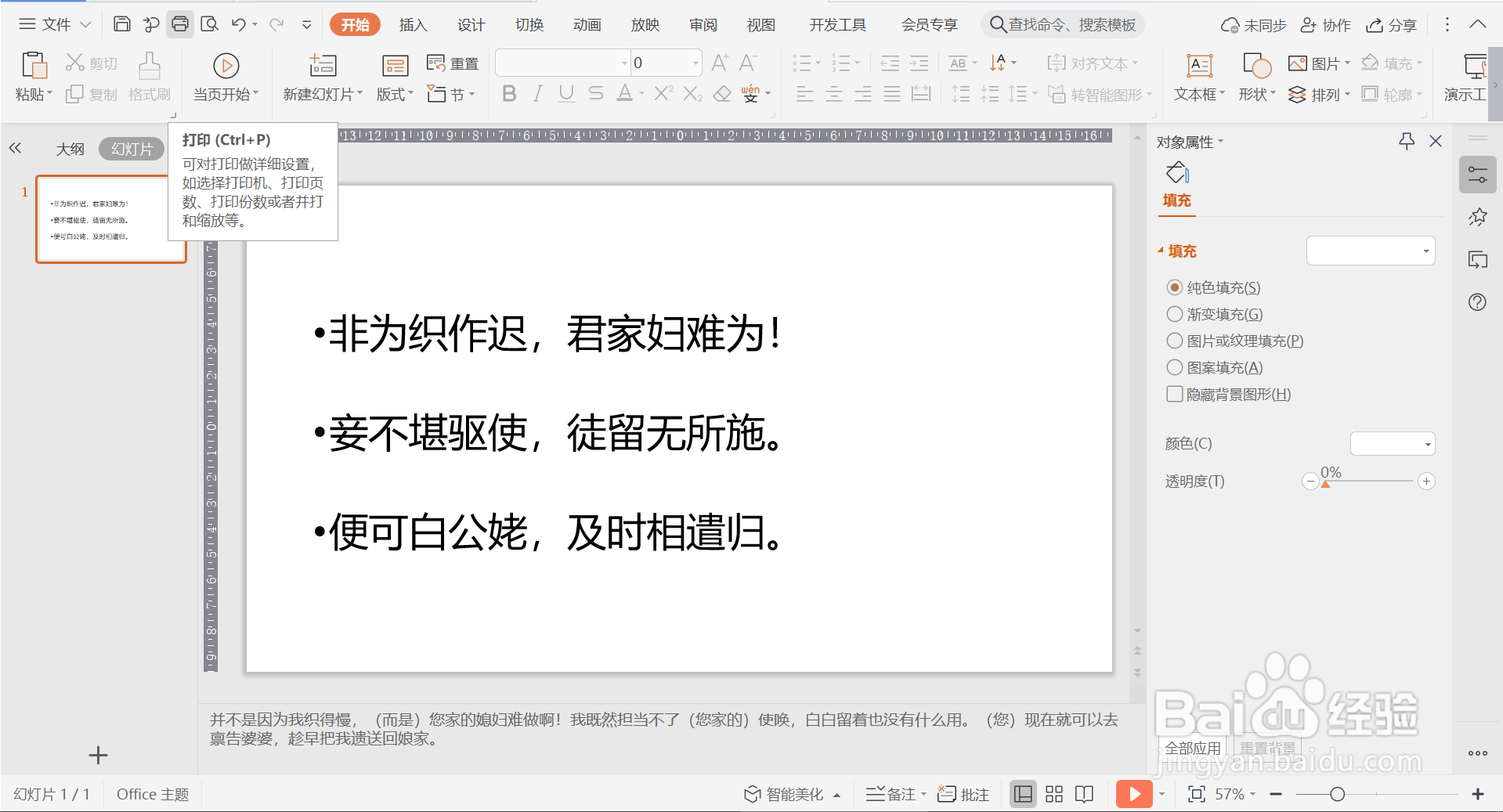
3、在【打印】对话窗,点击【打印内容】里的【备注页】。
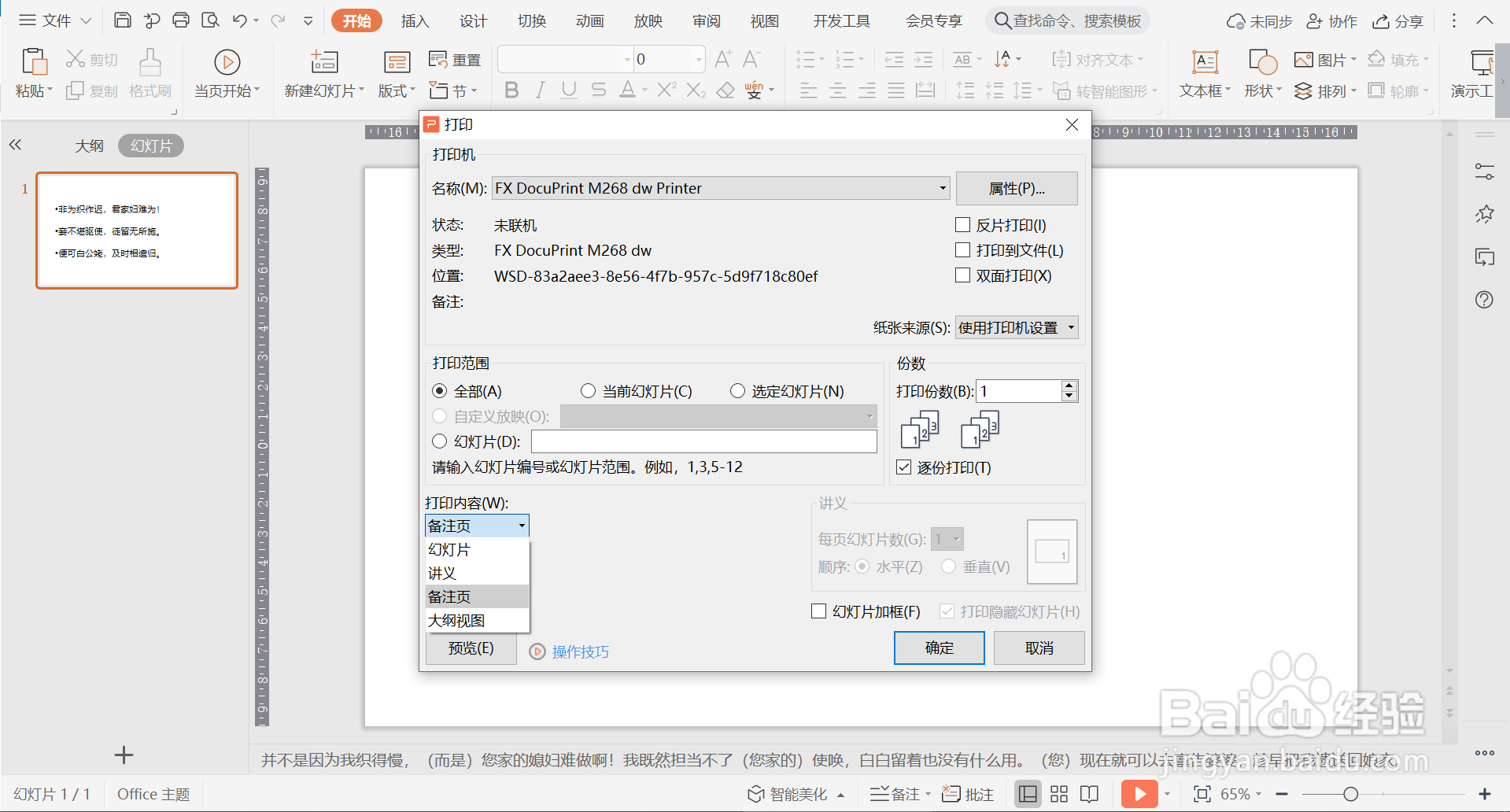
4、单击【预览】进入打印预览,显示备注内容在打印范围。
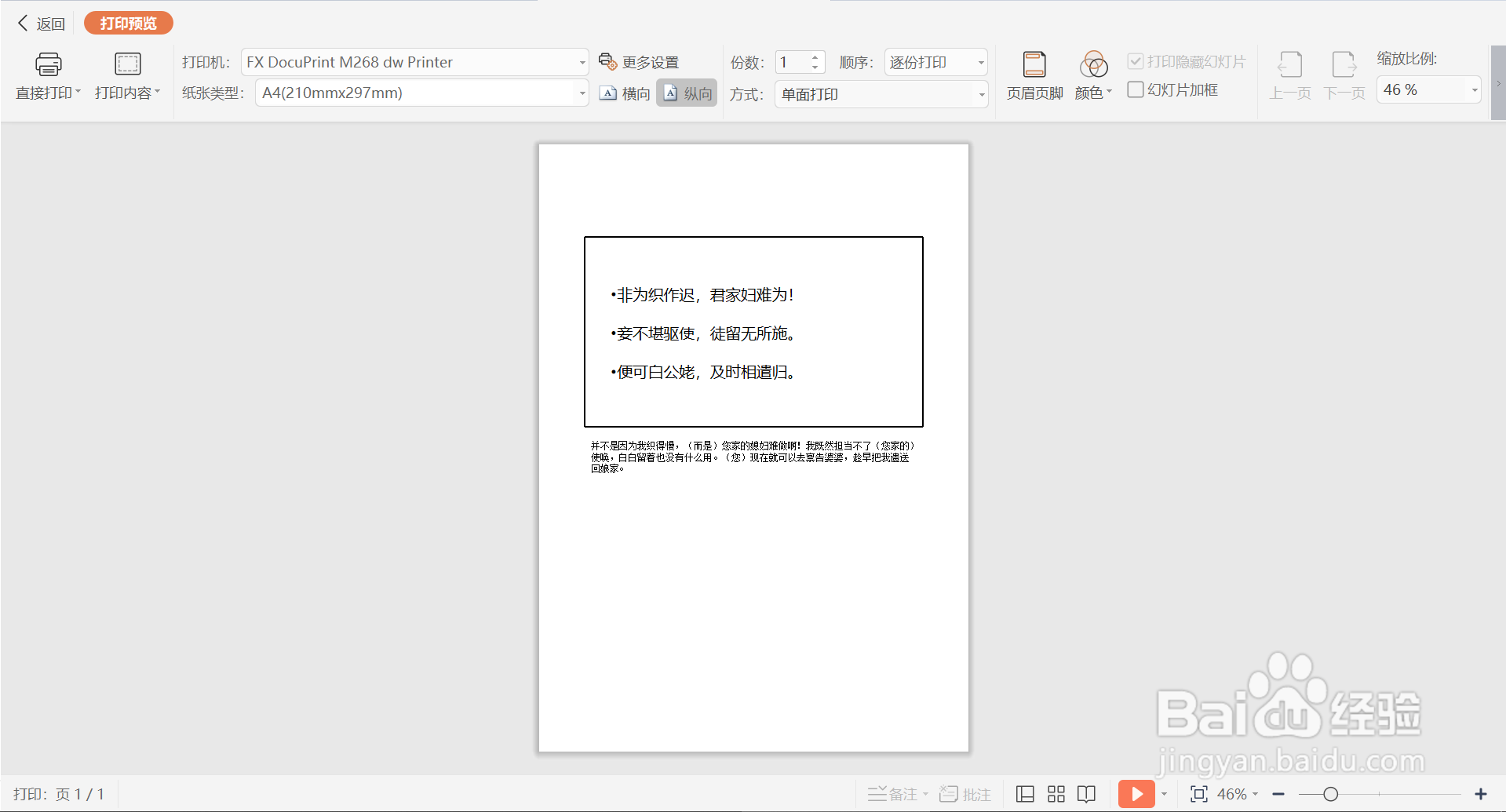
5、点击【直接打印】图片,就可以将备注页打印出来了。

6、总结:1.制作PPT时,会在备注栏添加内容,需要打印出备注内容。2.同时按下CTRL+P键,或点击界面左上角的【打印】图标。3.在【打印】对话窗,点击【打印内容】里的【备注页】。4.疟觥窖捎单击【预览】进入打印预览,显示备注内容在打印范围。5.点击【直接打印】图片,就可以将备注页打印出来了。
